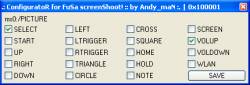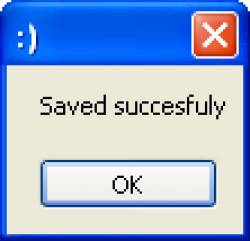Après le très prisé plugin FuSa, Andy_maN vient de mettre en jour FuSa Screenshot. Un plug-in qui, bien que sa principale fonction soit la prise de screenshot, se distingue des autres plug-ins du même genre.
FuSa Screenshot est un plug-in développé par Andy_maN, celui-ci permet de prendre des captures d'écrans de la PSP à l'aide d'une combinaison de touches. Ce n'est pas le seul plug-in à proposer une telle fonctionnalité, mais ce qui le rend différent des autres c'est qu'il fait des "vraies captures", ainsi une image qui est affiché sur la sortie TV de la PSP Slim sera capturée avec le plug-in.
Installation :
Téléchargez Fusa Screenshot :

Connectez votre PSP à votre ordinateur via USB,
Passez votre PSP en "Mode USB" grâce à l'option "Connexion USB",
Cliquez avec le bouton droit sur le fichier que vous avez téléchargé,
Choisissez "Extraire les fichiers...", (WinRAR doit être installé)
Choisissez comme destination la lettre affectée à votre Memory Stick dans le Poste de Travail.
Appuyez sur OK et attendez l'extraction complète des fichiers,
Rendez vous dans le dossier SEPLUGINS de votre PSP,
Ouvrez le fichier VSH.txt (créez le s'il n'existe pas) et ajoutez la ligne suivante :
ms0:/seplugins/FuSaSCR.prx
Ouvrez le fichier GAME.txt (créez le s'il n'existe pas) et ajoutez la ligne suivante :
ms0:/seplugins/FuSaSCR.prx
Ouvrez le fichier POPS.txt (créez le s'il n'existe pas) et ajoutez la ligne suivante :
ms0:/seplugins/FuSaSCR.prx
Eteignez votre PSP.
Redémarrez votre PSP en appuyant sur la touche R (vous rentrez dans le Recovery Menu).
Choisissez l'option Plugins et activez (enabled) FuSaSCR.prx [VSH.TXT] en appuyant sur X.
Choisissez l'option Plugins et activez (enabled) FuSaSCR.prx [GAMETXT] en appuyant sur X.
Choisissez l'option Plugins et activez (enabled) FuSaSCR.prx [POPS.TXT] en appuyant sur X.
Revenez au XMB à l'aide des options back puis exit.
Utilisation :
1. Configuration
Pour configurer le plug-in, un petit utilitaire pour Windows est fourni avec : ConfiguratoR
Téléchargez ConfiguratoR

Cliquez avec le bouton droit sur le fichier que vous avez téléchargé,
Choisissez "Extraire vers fusascreenshotconfigurator" (WinRAR est conseillé),
Rendez-vous ensuite dans le dossier fusascreenshotconfigurator à coté du fichier que vous avez téléchargé,
Lancez le fichier ConfiguratoR.exe
Sélectionnez la combinaison de touche de votre choix, plus cliquez sur SAVE,
Cliquez sur OK, un petit fichier config.key devrait se situer à coté de ConfiguratoR.exe, copiez-le et mettez-le dans le répertoire seplugins de votre PSP.
2. Utilisation du plug-in
Pour prendre une capture d'écran, il suffit de presser sur la combinaison de touches prévue à cet effet. Si vous ne l'avez pas configuré, la combinaison de touche par défaut est Touche [+] (celle qui augmente le volume) +
 .
.
Commenter